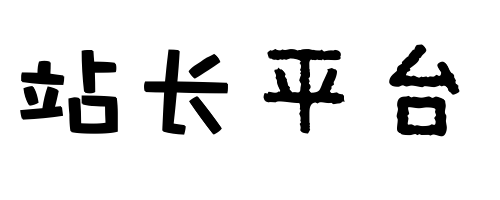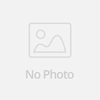简介
FTP(文件传输协议)是一种用于在两台计算机之间传输文件的网络协议。它通常用于将文件从本地计算机上传到远程服务器,反之亦然。当您尝试通过域名控制面板访问 FTP 时,可能会遇到无法访问的情况。本文将指导您诊断和解决此问题。
诊断步骤
1. 确保 FTP 服务已启用
您需要确保 FTP 服务在您的服务器上已启用。为此,请登录到您的域名控制面板并导航到“FTP 帐户”或“文件管理”部分。检查 FTP 服务是否已启用,如果未启用,请将其启用。
2. 检查防火墙规则
防火墙可能会阻止 FTP 连接。请确保已在防火墙中为 FTP 端口(通常为 21)创建出入规则。您可以通过登录到您的防火墙控制台或联系您的托管服务提供商来检查防火墙规则。
3. 验证 FTP 帐户凭据
请确保您使用正确的 FTP 帐户凭据尝试连接。您的 FTP 帐户应具有访问远程服务器所需的文件和文件夹的权限。
4. 检查域名和 IP 地址的解析
确保域名可以正确解析为服务器的 IP 地址。您可以使用在线工具(例如)来测试此解析。如果不正确解析,请确保域名已注册到正确的主机,并且 DNS 记录已正确配置。

5. 尝试使用其他 FTP 客户端
尝试使用其他 FTP 客户端(例如 FileZilla、WinSCP 或 CyberDuck)来连接到您的服务器。如果其他客户端可以连接,则问题可能出在您的原始 FTP 客户端上。
解决步骤
1. 重新启动 FTP 服务
重新启动 FTP 服务可以解决许多问题。请登录到您的域名控制面板并导航到“FTP 帐户”或“文件管理”部分。找到“FTP 服务”选项并将其重新启动。
2. 配置被动模式
被动模式允许 FTP 服务器在防火墙或 NAT(网络地址转换)设备后面工作。在您的 FTP 客户端中,启用被动模式并重试连接。
3. 创建 FTP例外
如果其他故障排除步骤均失败,您可以在防火墙中创建一项 FTP 例外。请按照您的防火墙文档中的说明进行操作。
4. 联系托管服务提供商
如果您已尝试以上步骤但仍然无法访问 FTP,请联系您的托管服务提供商。他们可能需要检查服务器配置或帮助您解决其他问题。
结论
通过遵循本指南中的诊断和解决步骤,您应该能够解决 FTP 访问不可用的域名控制面板问题。如果您仍然遇到问题,请联系您的托管服务提供商以获得进一步的帮助。